یکی از راه های افزایش امنیت وای فای و جلوگیری از دسترسی افراد غریبه به اینترنت خانه و شرکت، استفاده از یک رمز قوی و غیر قابل حدس برای وای فای است. برای این کار باید یک سری تنظیمات را از طریق مودم انجام دهید تا رمز مودم تغییر کند. در مقاله آموزش تغییر رمز وای فای روش های عوض کردن رمز وای فای در مودم های مختلف را به صورت گام به گام توضیح خواهیم داد. با تکنوسان مگ همراه باشید.
چگونه رمز مودم خود را تغییر دهم؟
تغییر رمز مودم و رمز وای فای کار دشواری نیست و تنها با طی کردن چند مرحله کوتاه در مرورگر ویندوز انجام می شود. البته نحوه عوض کردن رمز وای فای در همه مودم ها به یک صورت نیست و ممکن است در برخی مراحل تغییر رمز تفاوت هایی وجود داشته باشد. در ادامه با ما همراه باشید تا تحوه تغییر رمز وای فای را در انواع مودم ها بررسی کنیم.
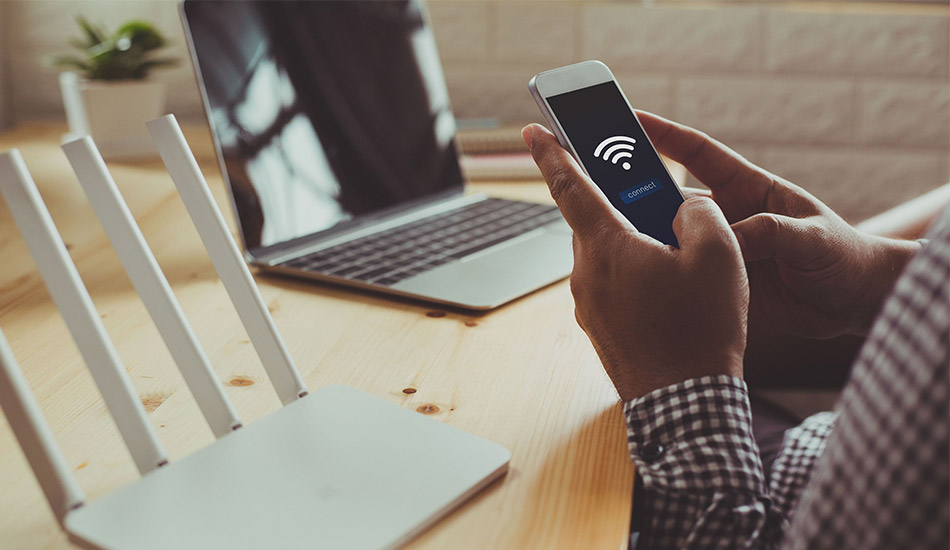
آموزش تغییر رمز وای فای در مودم TP-Link
1. ابتدا داخل Address Bar مرورگر آی پی 192.168.1.1 را تایپ کرده و سپس وارد صفحه تنظیمات مودم می شویم. در صفحه باز شده که صفحه ورود به پنل تنظیمات مودم است نام کاربری و رمز عبور مودم خود را تایپ می کنیم که تقریبا برای اکثر مودم ها هم نام کاربری و هم رمز عبور کلمه admin است.
2. پس از وارد شدن به پنل تنظیمات، در قسمت چپ صفحه گزینه Wireless را انتخاب کنید و از زبانه باز شده wireless Security را انتخاب کنید.
3. سپس صفحه ای مانند صفحه پایین برای شما باز خواهد شد. در بخش WPA/WPA2-Personal و در قسمت Wireless Password رمز دلخواه خود را وارد کنید. پس از وارد کردن رمز آن را ذخیره کنید. اکنون رمز عبور عبور وای فای شما باید تغییر کرده باشد.
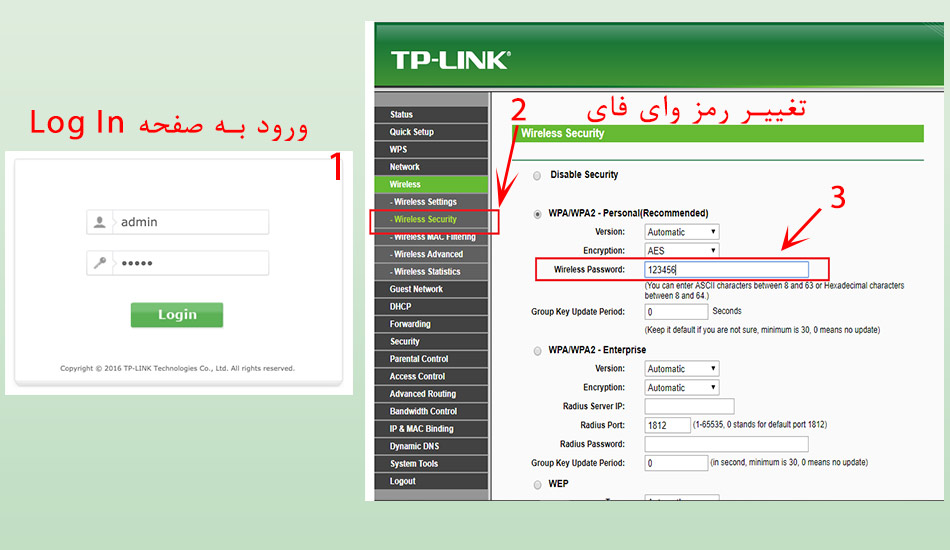
آموزش عوض کردن رمز وای فای در مودم D-Link
1. ابتدا وارد پنل تنظیمات مودم شوید. معمولا هم نام کاربری و هم رمز عبور Admin است، اگر با این نام کاربری و رمز عبور وارد نشد، این بار نام کاربری را admin وارد کنید و رمز عبور را خالی بگذارید.
2. در قسمت بالای پنل مدیریت مودم برگه Setup را انتخاب کنید.
3. سپس در سمت چپ تصویر روی Wireless Settings کلیک کنید.
4. در ادامه روی Manual Wireless Network Setup کلیک کنید تا وارد صفحه تغییر رمز شوید.
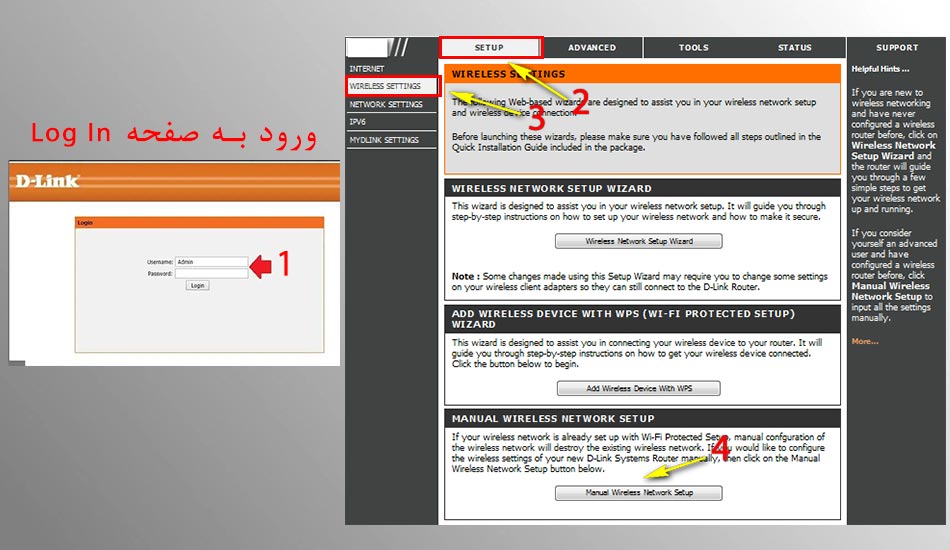
5. حالا در قسمت Pre-Shared Key پسورد جدید خود را وارد و اگر از قبل پسوردی مانده بود ابتدا آن را پاک کرده و سپس پسورد جدید را وارد کنید.
6. پس از انتخاب رمز جدید، با کلیک روی گزینه Apply تنظیمات را ذخیره کنید تا رمز عبور جدید تان ذخیره شود.
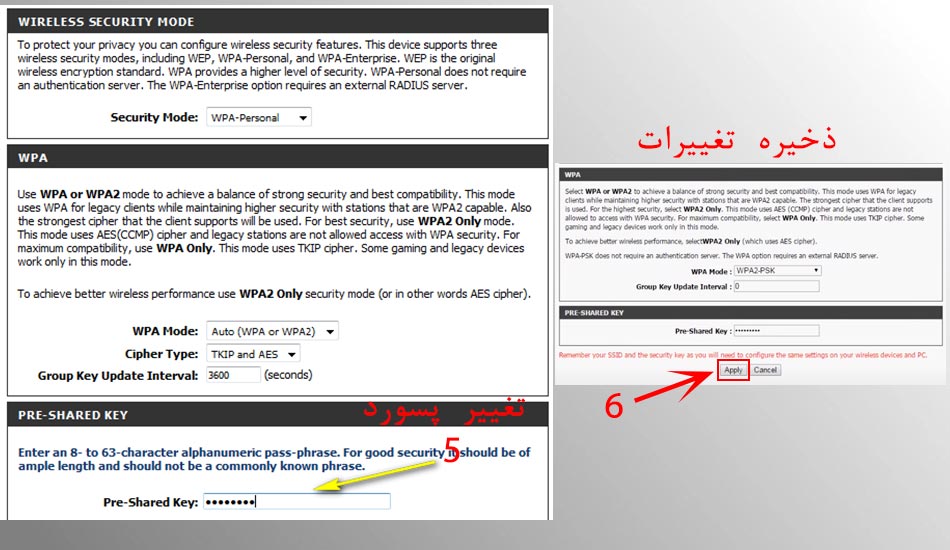
آموزش تغییر رمز وای فای در مودم Zyxel
1. ابتدا از طریق آی پی 192.168.1.1 وارد صفحه ورود به مدیریت مودم شوید و مانند سایر مودم های نام برده شده در این مطلب نام کاربری و رمز عبور خود را وارد کنید.
2. در قسمت راست تصویر روی دسته Network کلیک کنید.
3. در دسته بندی باز شده Wireless LAN را پیدا کرده و روی آن کلیک کنید.
4. حالا در صفحه باز شده در قسمت Pre Shared Key رمز عبور جدید خود را وارد کنید.
5. پس از اینکه رمز عبور را وارد کردید روی گزینه Apply کلیک کنید تا رمز عبور جدیدتان ذخیره شود.
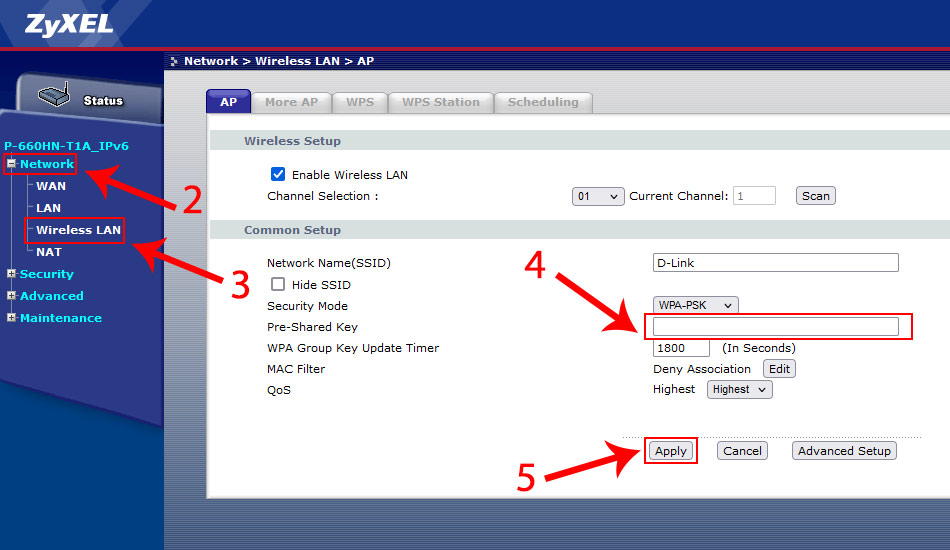
آموزش تغییر رمز وای فای در مودم آشنای اول
1. در ابتدا وارد تنظمیات پنل مودم شوید (در قسمت Username/Password کلمه Admin را تایپ کنید). در بالای صفحه تب Network را انتخاب کنید سپس در سمت چپ تصویر گزینه Security را انتخاب کنید.
2. در قسمت Encryption که به صورت پیش فرض روی None است کلیک کرده از زبانه باز شده WPA2 را انتخاب کنید.
3. حالا در قسمت Pre-Shared Key رمز مورد نظر خود را وارد کنید.
4. پس از وارد کردن رمز دکمه Apply Changes را بزنید تا تنظیمات ذخیره شود.
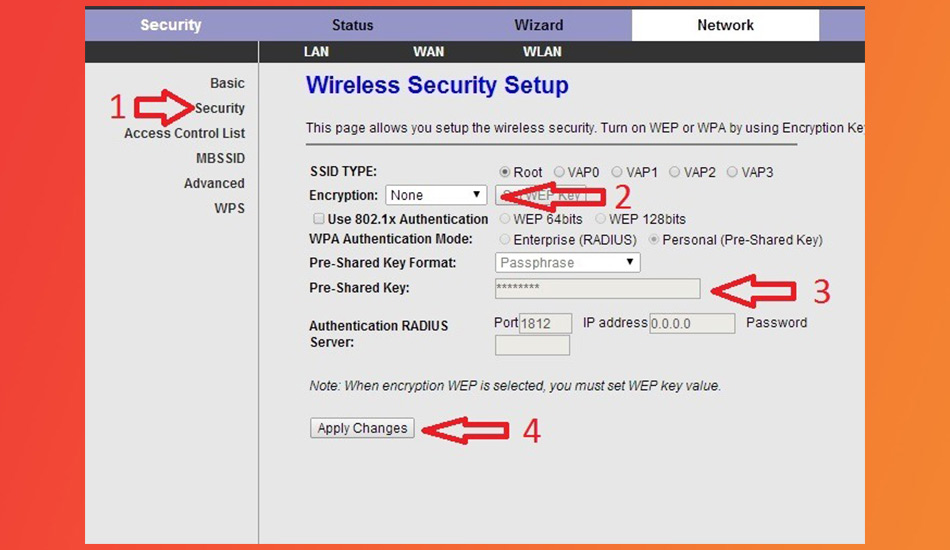
آموزش تغییر رمز وای فای در مودم Tenda
1. وارد صفحه ورود به تنظیمات مودم شوید و رمز عبور خود را در قسمت Password وارد کنید.
2. از سمت چپ تصویر گزینه Wireless Settings را انتخاب کنید. در کادر WiFi Password می توانید رمز عبور خود را وارد کنید.
3. پس از وارد کردن پسورد جدید روی دکمه OK کلیک کنید تا تنظیمات ذخیره شود. بعد از ذخیره تنظیمات یک پنجره در بالای تصویر باز می شود که در آن نیز روی کلمه OK کلیک کنید. اکنون ممکن است که اتصال شما از مودم قطع شود و در این صورت بعد از حدود 30 ثانیه دوباره با پسورد جدید به وای فای خود وصل شوید.
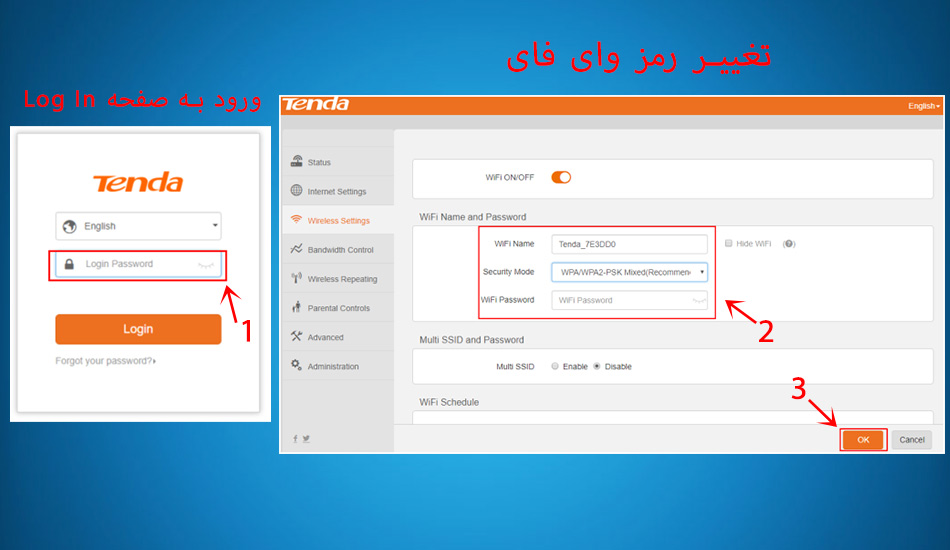
جمع بندی
همانطور که در طول مقاله آموزش تغییر رمز وای فای خواندید، تغییر رمز وای فای تقریبا در تمام مودم ها روند مشابهی دارد و تنها کافی است که در قسمت تنظیمات مودم رمز وای فای خود را عوض کنید و سپس آن را ذخیره کنید تا رمز جدید اعمال شود. پس این کار باعث قطع شدن اتصال دستگاه ها با مودم می شود و بنابراین برای استفاده دوباره از وای فای نیاز است تا رمز جدید برای همه آنها وارد کنید. امیدواریم این مقاله اطلاعات مفیدی را در اختیار شما مخاطبان عزیز گذاشته باشد و در پایان از شما دعوت می کنیم نظرات خود را با مجله تکنوسان و سایر کاربران به اشتراک گذارید.